回答:
在Word文字编辑中,嵌入图片是非常常见的操作。无论是在文档中插入图片作为示例、插图还是美化排版,都需要嵌入图片。本文将从多个角度分析如何在Word文字中嵌入图片。
一、插入图片
插入图片是Word文档排版中最基础的操作之一。在Word中,插入图片的方法有很多种,最常见的有以下几种:
1. 通过“插入”菜单插入图片
在Word中,可以通过“插入”菜单来插入图片。首先点击菜单栏中的“插入”选项,然后点击“图片”选项,最后选择要插入的图片即可。
2. 拖动图片到Word文档中
将图片从文件夹或桌面中直接拖动到Word文档中,Word会自动插入该图片。
3. 复制粘贴
选中一张图片后,可以使用快捷键Ctrl+C复制,然后在Word文档中使用快捷键Ctrl+V粘贴即可。
二、图片样式设置
在插入图片后,我们需要对图片进行样式设置,以达到更好的视觉效果。以下是常见的图片样式设置方法:
1. 裁剪图片
裁剪图片可以将图片的某一部分切除,以达到更好的效果。选中图片后,在“格式”选项卡中点击“裁剪”按钮,然后在图片上用鼠标拖动即可裁剪出想要的部分。
2. 调整图片大小
有时候插入的图片大小与文档内容不符,此时需要调整图片大小。选中图片后,在“格式”选项卡中点击“大小和位置”按钮,然后输入想要的图片大小即可。
3. 图片边框和效果
为图片添加边框和效果可以使图片看起来更加美观,同时也可以突出图片的重要性。在“格式”选项卡中,可以选择要添加的边框和效果。
三、图片排版
在Word文档中,图片的排版也非常重要。以下是常见的图片排版方法:
1. 浮动
浮动是指将图片放置在文本周围,使图片与文本相互融合。选中图片后,在“格式”选项卡中点击“浮动”按钮,然后选择要浮动的方式即可。
2. 固定位置
将图片固定在某个位置可以使文档看起来更加整洁。选中图片后,在“格式”选项卡中点击“大小和位置”按钮,然后在“位置”选项中选择图片要固定的位置即可。
四、